Heim >häufiges Problem >So ändern Sie das Windows 10-Einschaltkennwort. Liste der Möglichkeiten zum Ändern des Windows 10-Kennworts.
So ändern Sie das Windows 10-Einschaltkennwort. Liste der Möglichkeiten zum Ändern des Windows 10-Kennworts.
- WBOYWBOYWBOYWBOYWBOYWBOYWBOYWBOYWBOYWBOYWBOYWBOYWBnach vorne
- 2023-07-07 19:37:134417Durchsuche
Um die Privatsphäre besser zu schützen, haben viele Windows 10-Benutzer ein Passwort für ihren Computer festgelegt. Wenn sie das Passwort ändern möchten, wie sollten sie es ändern? Öffnen Sie zuerst das Einstellungsfeld, klicken Sie auf „Benutzer und Konten“, gehen Sie dann zu den Anmeldeoptionen, klicken Sie unter dem Punkt „Passwort“ auf „Ändern“, geben Sie dann das aktuelle Passwort, das Passwort und die Passwortabfrage nach Aufforderung ein und speichern Sie dann die Einstellungen, um sie zu ändern. Bei Erfolg müssen Sie sich in Zukunft mit einem neuen Konto anmelden.
So ändern Sie das Einschaltkennwort in Windows 10:
1. Klicken Sie auf die Menüleiste unten und dann im Popup-Menü auf „Einstellungen“.
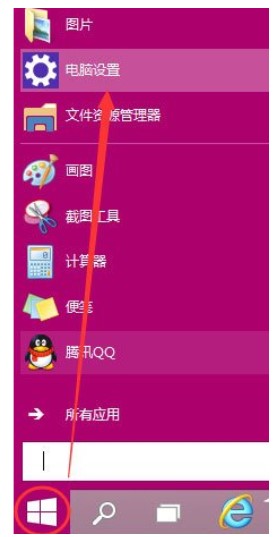
2. Klicken Sie im Eingabeaufforderungsfeld für die Computereinstellungen auf Kunde und Konto.
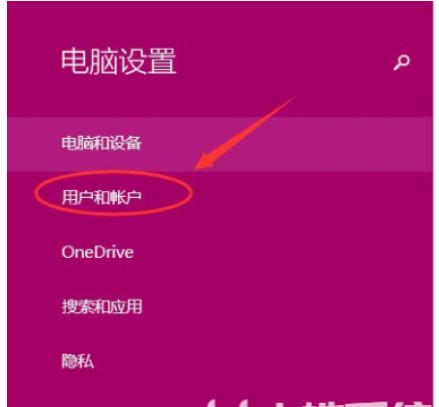
3. Klicken Sie auf die Kunden- und Kontonummer und dann auf die Anmeldeoption.
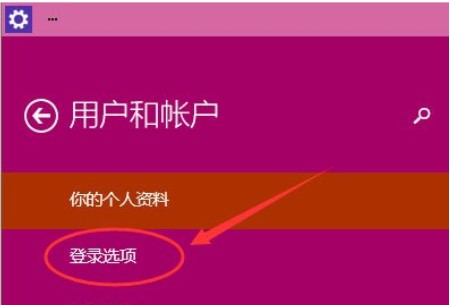
4. Nachdem Sie auf die Anmeldeoption geklickt haben, können Sie rechts die Passworteinstellungen, das Fotopasswort, die PIN usw. sehen. Hier klicken wir, um das Passwort festzulegen und zu aktualisieren. Wenn noch kein Passwort festgelegt wurde, können Sie es festlegen. Wenn bereits ein Kennwort festgelegt wurde, klicken Sie auf die Schaltfläche „Ändern“ unter dem Anmeldekennwort, um es zu ändern.
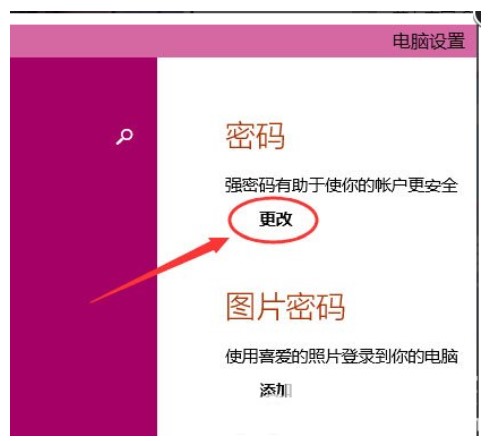
5. Geben Sie im Dialogfeld „Passwort ändern“ das Anmeldepasswort des aktuellen Benutzers ein und klicken Sie auf „Weiter“.
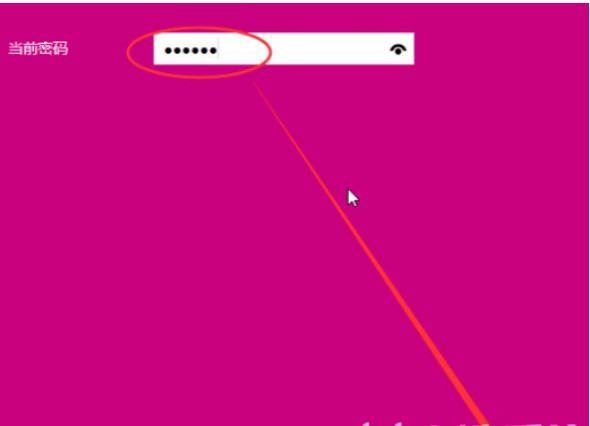
6. Die Überprüfung des aktuellen Benutzerkennworts ist erfolgreich. Geben Sie dann das neue Anmeldekennwort zweimal ein. Nachdem das neue Kennwort erfolgreich geändert wurde, wird das Kennwort für die nächste Anmeldung benötigt. Klicken Sie abschließend auf „Los“ und das Einschaltkennwort für den Computer wurde erfolgreich festgelegt. Sie werden aufgefordert, bei der nächsten Anmeldung das neu geänderte Anmeldekennwort zu verwenden.
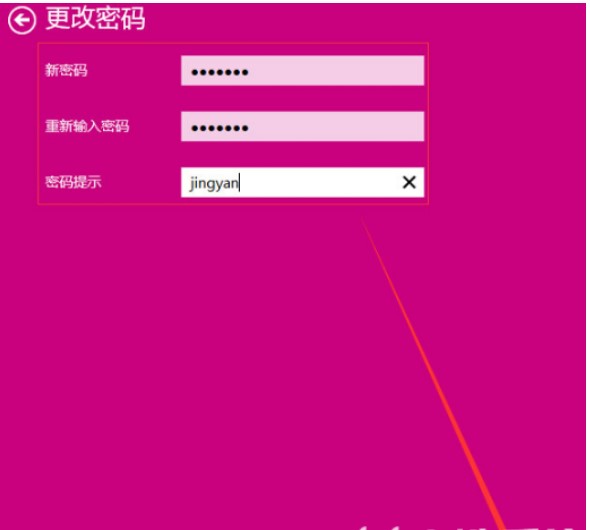
Oben geht es darum, wie man das Passwort eines Win10-Computers ändert. Haben Sie es gut gelernt?
Das obige ist der detaillierte Inhalt vonSo ändern Sie das Windows 10-Einschaltkennwort. Liste der Möglichkeiten zum Ändern des Windows 10-Kennworts.. Für weitere Informationen folgen Sie bitte anderen verwandten Artikeln auf der PHP chinesischen Website!
In Verbindung stehende Artikel
Mehr sehen- Microsoft veröffentlicht neue Diktiergerät-App für Windows 11 Insider
- Was können Xiaomi-Direktinvestitionen bewirken?
- Wo kann die Schließung des Kuaishou-Ladens beantragt werden?
- Apples neues Patent betrifft eigentlich eine „Uhr mit Kamera'
- Dank Cloud und Windows erzielt Microsoft einen starken Quartalsumsatz von 49,4 Milliarden US-Dollar

